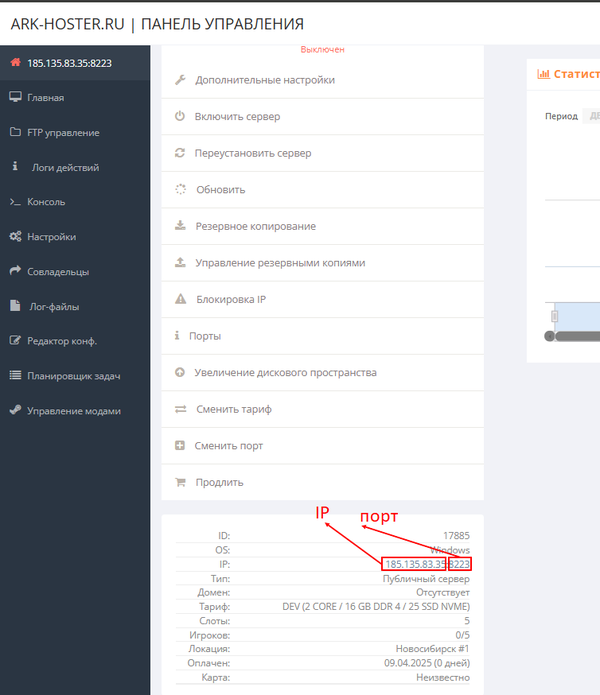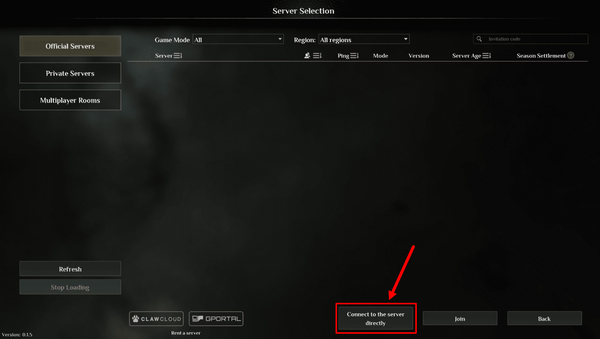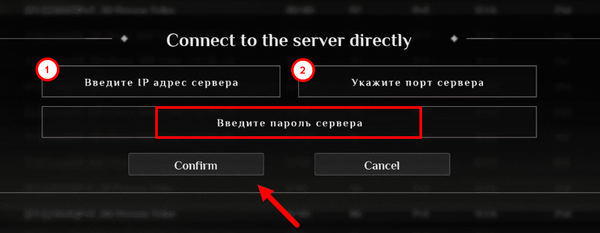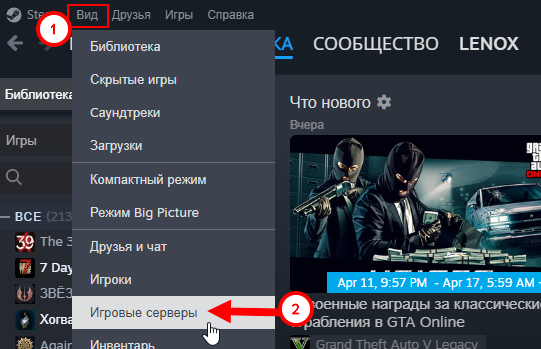Как зайти на сервер Soulmask — различия между версиями
Admin (обсуждение | вклад) |
Admin (обсуждение | вклад) |
||
| Строка 26: | Строка 26: | ||
# Откройте вкладку '''Настройки''' → '''Конфигурации'''. | # Откройте вкладку '''Настройки''' → '''Конфигурации'''. | ||
# Найдите параметр `AdminPassword` и при необходимости задайте новый пароль. | # Найдите параметр `AdminPassword` и при необходимости задайте новый пароль. | ||
| − | [[Файл: | + | [[Файл:image24.png|600px]] |
=== Вариант 3: Подключение через Steam (если поддерживается) === | === Вариант 3: Подключение через Steam (если поддерживается) === | ||
| Строка 34: | Строка 34: | ||
# Перейдите на вкладку '''Избранные'''. | # Перейдите на вкладку '''Избранные'''. | ||
# Нажмите кнопку '''Добавить сервер''' (значок «+»). | # Нажмите кнопку '''Добавить сервер''' (значок «+»). | ||
| − | [[Файл: | + | [[Файл:image1.png|600px]] |
# Введите IP-адрес и Query-порт сервера (обычно основной порт +1). | # Введите IP-адрес и Query-порт сервера (обычно основной порт +1). | ||
# Нажмите '''ОК''', и сервер появится в списке избранных. | # Нажмите '''ОК''', и сервер появится в списке избранных. | ||
Версия 18:43, 14 апреля 2025
Содержание
Как подключиться к серверу Soulmask
Вариант 1: Через игровой интерфейс
- Запустите игру Soulmask.
- Перейдите в раздел выбора сервера.
- Выберите вкладку Игровой хостинг.
- В разделе Мои услуги выберите нужный сервер.
- IP и порт сервера будут указаны в правом нижнем углу. Скопируйте их.
Вариант 2: Как стать администратором сервера
- В игре нажмите клавишу Enter, чтобы открыть консоль.
- Введите команду: /adminlogin ваш_пароль
Где `ваш_пароль` — это пароль администратора, установленный в панели управления.
Если вы не знаете или забыли пароль администратора:
- Перейдите в панель управления сервером.
- Откройте вкладку Настройки → Конфигурации.
- Найдите параметр `AdminPassword` и при необходимости задайте новый пароль.
Вариант 3: Подключение через Steam (если поддерживается)
- Откройте клиент Steam.
- В верхнем меню нажмите Вид → Игровые серверы.
- Перейдите на вкладку Избранные.
- Нажмите кнопку Добавить сервер (значок «+»).
- Введите IP-адрес и Query-порт сервера (обычно основной порт +1).
- Нажмите ОК, и сервер появится в списке избранных.
Что такое порты
- Game-порт — основной порт, используется для подключения к серверу внутри игры.
- Query-порт — порт, на который обращается Steam для отображения сервера (обычно на 1 больше Game-порта).
Готово!
Теперь вы знаете, как подключиться к вашему серверу и стать админом. Удачи в игре!